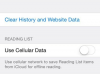L'iPhone offre la possibilità di inviare immagini all'account e-mail di tua scelta con il semplice tocco di un pulsante, ma queste immagini sono di dimensioni ridotte e potrebbero perdere parte della loro qualità nel processo. È possibile inviare immagini a piena risoluzione dal tuo iPhone senza perdita di qualità e senza bisogno di app che richiedono il "jailbreaking" (modifiche non autorizzate al software del telefono che potrebbero invalidarne la garanzia). Ci vuole meno di un minuto per inviare foto via e-mail su un iPhone utilizzando le funzioni integrate e puoi farlo dal App di posta elettronica per iPhone a tua scelta (come la funzione di posta elettronica predefinita per iPhone o app come Firemail o mBox posta).
Passo 1
Apri la galleria fotografica dell'iPhone e seleziona l'immagine che desideri inviare.
Video del giorno
Passo 2
Tocca la foto e tienila premuta finché non viene visualizzata l'opzione "Copia". Tocca la scheda "Copia" per copiare l'immagine nella memoria del telefono.
Passaggio 3
Fai clic su "Home", quindi avvia l'app di posta elettronica per iPhone o l'app di posta elettronica di tua scelta.
Passaggio 4
Tocca "Componi" per creare un nuovo messaggio.
Passaggio 5
Incolla la foto che vuoi inviare nel messaggio.
Passaggio 6
Inserisci l'indirizzo email del destinatario e qualsiasi altra informazione che desideri includere nel messaggio, quindi fai clic su "Invia".
Consiglio
A differenza dell'opzione "Invia foto via e-mail" standard su iPhone, il copia e incolla consente di allegare più foto a una singola e-mail alla massima risoluzione (fino a 1 Mb.)